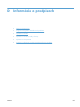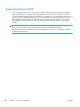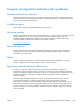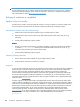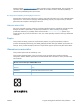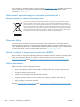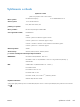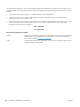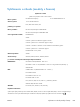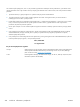HP Color LaserJet Enterprise CM4540 MFP User Guide
Table Of Contents
- Základné informácie o výrobku
- Ponuky ovládacieho panela
- Ponuky ovládacieho panela
- Ponuka Správa
- Ponuka Správy
- Ponuka Všeobecné nastavenia
- Ponuka Nastavenia kopírovania
- Ponuka Nastavenia skenovania/digitálneho odosielania
- Ponuka Nastavenia faxu
- Ponuka Nastavenia tlače
- Ponuka Možnosti tlače
- Ponuka Nastavenia displeja
- Ponuka Spravovať spotrebný materiál
- Ponuka Správa zásobníkov
- Ponuka Nastavenia zošívačky/stohovača
- Ponuka Nastavenia siete
- Ponuka Riešenie problémov
- Ponuka Údržba zariadenia
- Softvér pre systém Windows
- Podporované operačné systémy pre systém Windows
- Podporované ovládače tlačiarne pre systém Windows
- Vyberte správny ovládač tlačiarne pre systém Windows
- Poradie dôležitosti pre nastavenia tlače
- Zmena nastavení ovládača tlačiarne pre systém Windows
- Odstránenie softvéru pre systém Windows
- Podporované pomôcky pre operačný systém Windows
- Softvér pre iné operačné systémy
- Používanie produktu s počítačmi Mac
- Softvér pre počítače Mac
- Podporované operačné systémy pre počítače Mac
- Podporované ovládače tlačiarne pre systém Mac
- Inštalácia softvéru v rámci operačných systémov Mac
- Odstránenie softvéru z operačných systémov Mac
- Priorita pre nastavenia tlače v systéme Mac
- Zmena nastavení ovládača tlačiarne pre systém Mac
- Softvér pre počítače Mac
- Podporované pomôcky pre operačný systém Mac
- Tlač v systéme Mac
- Zrušenie tlačovej úlohy v počítači Mac
- Zmena veľkosti a typu papiera v systéme Mac
- Vytvorenie a používanie predvolieb tlače v systéme Mac
- Zmena veľkosti dokumentov alebo tlač na papier neštandardnej veľkosti v systéme Mac
- Tlač titulnej strany v systéme Mac
- Používanie vodotlače v systéme Mac
- Tlač viacerých strán na jeden hárok papiera v systéme Mac
- Tlač na obe strany (obojstranná tlač) v systéme Mac
- Ukladanie úloh v systéme Mac
- Nastavenie možností farieb v systéme Mac
- Riešenie problémov v systéme Mac
- Softvér pre počítače Mac
- Pripojenie produktu
- Papier a tlačové médiá
- Vysvetlenie spôsobu používania papiera
- Zmena ovládača tlačiarne s ohľadom na typ a veľkosť papiera v systéme Windows
- Podporované formáty papiera
- Podporované typy papiera
- Vkladanie papiera do zásobníkov
- Konfigurácia zásobníkov
- Výber výstupného zásobníka (len modely fskm)
- Správa spotrebného materiálu
- Informácie o tlačových kazetách
- Zobrazenia spotrebného materiálu
- Správa tlačových kaziet
- Pokyny na výmenu
- Riešenie problémov so spotrebným materiálom
- Tlačové úlohy
- Zrušenie tlačovej úlohy v počítači so systémom Windows
- Základné úlohy tlače v systéme Windows
- Otvorenie ovládača tlačiarne v systéme Windows
- Získajte pomoc pre ktorúkoľvek možnosť tlače v systéme Windows
- Zmena počtu tlačených kópií v systéme Windows
- Uloženie vlastných nastavení tlače na opakované použitie v systéme Windows
- Zlepšenie kvality tlače v systéme Windows
- Tlač na obidve strany (duplexná tlač) v systéme Windows
- Tlač viacerých strán na jeden hárok v systéme Windows
- Výber orientácie stránky Windows
- Nastavenie možností farieb v systéme Windows
- Doplnkové úlohy tlače v systéme Windows
- Tlač farebného textu v čiernobielom režime (odtiene sivej) v systéme Windows
- Tlač na predtlačený hlavičkový papier alebo formuláre v systéme Windows
- Tlač na špeciálny papier, štítky alebo priehľadné fólie
- Tlač prvej alebo poslednej strany na odlišný papier v systéme Windows
- Zmena mierky dokumentu, aby sa prispôsobil veľkosti strany v systéme Windows
- Pridanie vodotlače k dokumentu v systéme Windows
- Vytvorenie brožúry v systéme Windows
- Výber možností výstupu v systéme Windows (len modely fskm)
- Použitie funkcií uloženia úlohy v systéme Windows
- Vytvorenie uloženej úlohy v systéme Windows
- Tlač uloženej úlohy
- Odstránenie uloženej úlohy
- Nastavenie možností ukladania úloh v systéme Windows
- Vytlačím jednu kópiu na skontrolovanie pred vytlačením všetkých kópií
- Dočasne uložiť súkromnú úlohu v produkte a vytlačiť ju neskôr
- Dočasne uložím úlohu v produkte
- Natrvalo uložím úlohu v produkte
- Zmením trvalo uloženú úlohu na súkromnú, aby každý, kto ju chce vytlačiť, musel zadať kód PIN
- Prijať upozornenie, keď niekto vytlačí uloženú úlohu
- Nastavím meno používateľa pre uloženú úlohu
- Určím názov pre uloženú úlohu
- Tlač špeciálnych úloh v systéme Windows
- Prístupová tlač cez USB
- Farba
- Kopírovanie
- Použitie funkcií kopírovania
- Nastavenia kopírovania
- Kopírovanie knihy
- Kopírovanie fotografie
- Vytvorenie uloženej kopírovacej úlohy
- Kopírovanie originálov rôznej veľkosti
- Kopírovanie na obe strany papiera (obojstranná tlač)
- Používanie režimu Job Build (Vytvorenie úlohy)
- Skenovanie a odosielanie dokumentov
- Nastavenie funkcií skenovania/odosielania
- Používanie funkcií skenovania a odosielania
- Odoslanie naskenovaného dokumentu
- Fax
- Nastavenie
- Úprava nastavení faxov
- Konfigurácia faxu na diaľku
- Nastavenia odosielania faxov
- Nastavenie odosielania faxov
- Sprievodca nastavením faxu
- Nastavenia vytáčania faxu
- Nastavenie hlasitosti zvukov faxu
- Nastavenie režimu vytáčania
- Nastavenie rýchlosti odosielania faxu
- Nastavenie intervalu opätovného vytáčania
- Nastavenie opätovného vytáčania pri chybe
- Nastavenie opätovného vytáčania, ak je číslo obsadené
- Nastavenie opätovného vytáčania, ak číslo neodpovedá
- Nastavenie zisťovania oznamovacieho tónu
- Nastavenie telefónnej predvoľby (ak sa vyžaduje)
- Všeobecné nastavenia odosielania faxov
- Nastavenie účtovacích kódov
- Predvolené možnosti úlohy
- Nastavenie odosielania faxov
- Nastavenia prijímania faxov
- Archív faxov a posielanie faxov ďalej
- Používanie faxu
- Riešenie problémov s faxom
- Správa a údržba
- Informačné strany tlače
- Použitie vstavaného webového servera HP
- Používanie softvéru HP Web Jetadmin
- Funkcie zabezpečenia produktu
- Úsporné nastavenia
- Inštalácia externých kariet I/O
- Čistenie produktu
- Aktualizácie produktu
- Riešenie problémov
- Pomôž si sám
- Kontrolný zoznam riešenia problémov
- Restore factory settings (Obnoviť výrobné nastavenia)
- Význam správ ovládacieho panela
- Papier sa podáva nesprávne alebo sa zasekáva
- Zariadenie nepreberá papier
- Zariadenie prevezme niekoľko hárkov papiera súčasne
- Predchádzanie zaseknutiam papiera
- Odstránenie zaseknutí
- Miesta zaseknutí
- Odstráňte zaseknuté médiá z podávača dokumentov
- Odstránenie zaseknutého papiera zo zošívačky
- Odstránenie zaseknutých spiniek
- Odstránenie zaseknutia v oblasti výstupnej priehradky
- Odstránenie zaseknutého papiera spod horného krytu
- Odstránenie zaseknutí v pravých dvierkach
- Odstránenie zaseknutí zo zásobníka 1
- Odstránenie zaseknutého papiera zo zásobníkov č. 2, 3, 4 a 5
- Odstránenie zaseknutého papiera z pravých dolných dvierok (zásobníky č. 3, 4 alebo 5)
- Zmena funkcie obnovenia po zaseknutí
- Zlepšenie kvality tlače
- Výber typu papiera
- Používanie papiera, ktorý zodpovedá technickým údajom od spoločnosti HP
- Tlač čistiacej strany
- Kalibrovanie produktu
- Nastavenie registrácie zobrazovania
- Stránky interného testu kvality tlače
- Kontrola tlačovej kazety
- Používanie ovládača tlačiarne, ktorý najviac vyhovuje vašim požiadavkám na tlač
- Zvýšenie kvality kópií
- Zariadenie netlačí alebo tlačí pomaly
- Riešenie problémov prístupovej tlače prostredníctvom rozhrania USB
- Riešenie problémov so sieťovým pripojením
- Riešenie problémov s priamym pripojením
- Riešenie sieťových problémov
- Nekvalitné fyzické pripojenie
- Počítač používa nesprávnu IP adresu zariadenia
- Počítač nie je schopný komunikácie so zariadením
- Zariadenie používa nesprávne nastavenia spojenia a duxplexnej prevádzky v rámci siete
- Nové softvérové aplikácie môžu spôsobovať problémy s kompatibilitou
- Váš počítač alebo pracovná stanica môže byť nastavený nesprávne
- Zariadenie je vypnuté alebo iné sieťové nastavenia sú nesprávne
- Riešenie problémov so softvérom zariadenia v systéme Windows
- Riešenie problémov so softvérom zariadenia v systéme Mac
- Ovládač tlačiarne nie je uvedený v zozname Print & Fax (Tlač a faxovanie).
- Názov produktu sa neobjavuje v zozname zariadení v zozname Print & Fax (Tlač a faxovanie)
- Ovládač tlačiarne automaticky nenastaví vami zvolený produkt v zozname Print & Fax (Tlač a faxovanie ...
- Tlačová úloha sa neodoslala do požadovaného zariadenia
- Pri pripojení pomocou kábla USB sa produkt po zvolení ovládača neobjaví v zozname Print & Fax (Tlač ...
- Ak používate univerzálny ovládač tlačiarne pri pripojení prostredníctvom rozhrania USB
- Spotrebný materiály a príslušenstvo
- Servis a technická podpora
- Vyhlásenie o obmedzenej záruke poskytovanej spoločnosťou Hewlett-Packard
- Záruka s prémiovou ochranou od spoločnosti HP: Vyhlásenie o obmedzenej záruke na tlačové kazety Lase ...
- Vyhlásenie o obmedzenej záruke na súpravu natavovacej jednotky pre farebné laserové tlačiarne, preno ...
- Údaje uložené na tlačovej kazete
- Licenčná zmluva pre koncového používateľa
- OpenSSL
- Záručná služba opravy zo strany zákazníka
- Podpora zákazníkov
- Technické údaje produktu
- Informácie o predpisoch
- Smernice komisie FCC
- Program ekologického dohľadu nad výrobkami
- Ochrana životného prostredia
- Produkcia ozónu
- Spotreba energie
- Spotreba papiera
- Plasty
- Spotrebný materiál tlačiarne HP LaserJet
- Pokyny k vráteniu a recyklácii
- Papier
- Obmedzenia materiálov
- Odstránenie opotrebovaných zariadení používateľmi v domácnostiach v rámci Európskej únie
- Chemické látky
- Hárok s údajmi o bezpečnosti materiálu (MSDS)
- Ďalšie informácie
- Vyhlásenie o zhode
- Vyhlásenie o zhode (modely s faxom)
- Vyhlásenia o bezpečnosti
- Bezpečnosť laserového zariadenia
- Predpisy a vyhlásenie o spôsobilosti výrobku pre Kanadu
- Vyhlásenie VCCI (Japonsko)
- Pokyny pre napájací kábel
- Vyhlásenie o sieťovom elektrickom kábli (Japonsko)
- Prehlásenie EMC (Čína)
- Vyhlásenie EMC (Kórea)
- Vyhlásenie EMI (Taiwan)
- Vyhlásenie o laserovom zariadení pre Fínsko
- Tabuľka susbtancií (Čína)
- Vyhlásenie o obmedzení nebezpečných látok (Turecko)
- Doplnkové vyhlásenia pre telekomunikačné (faxové) produkty
- Register
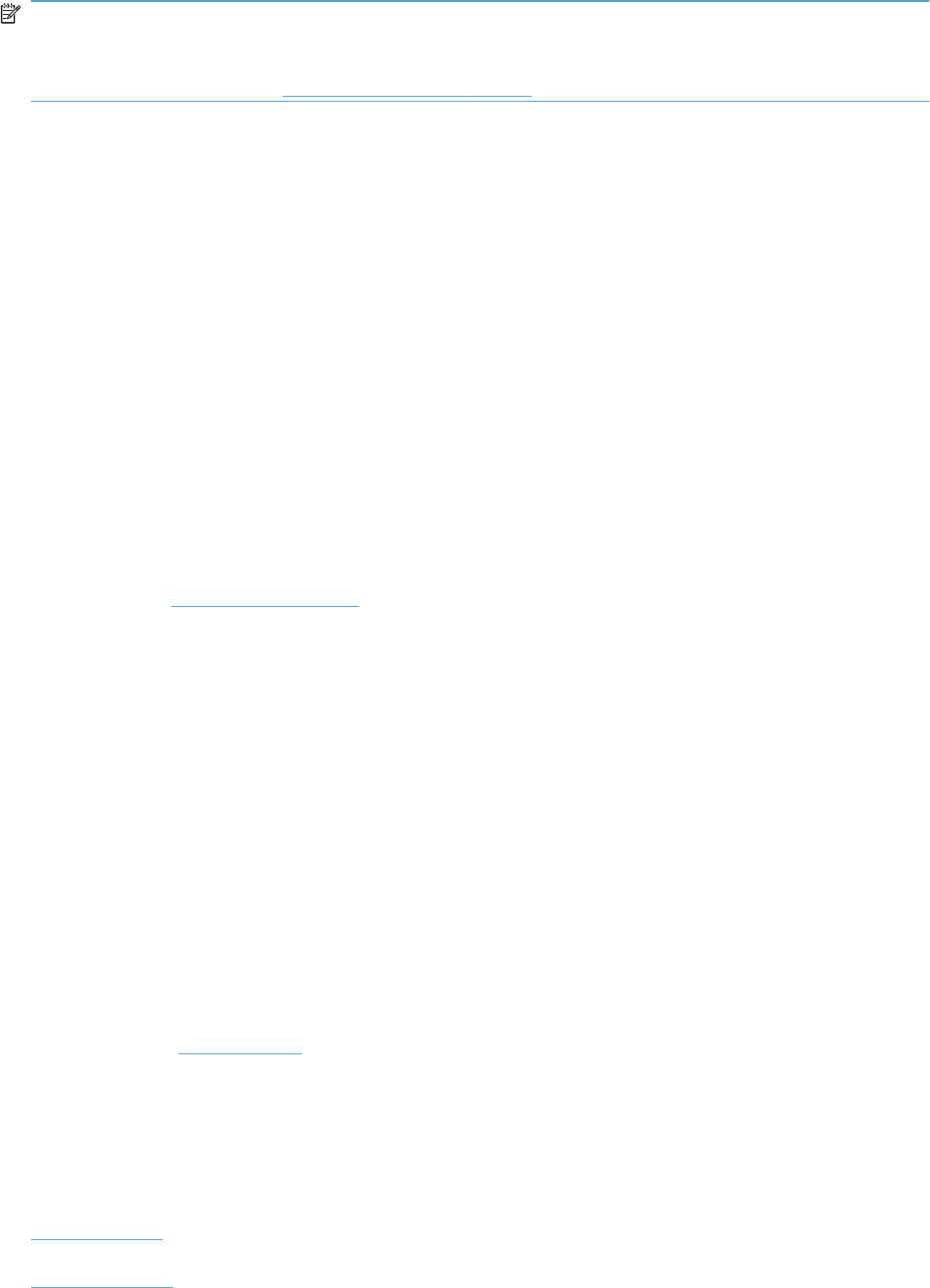
POZNÁMKA: Návratový štítok použite len na vrátenie prázdnej, originálnej tlačovej kazety HP
LaserJet. Nepoužívajte ho na vrátenie atramentových kaziet HP, kaziet od iných výrobcov, opätovne
napĺňaných alebo prerábaných kaziet, alebo na reklamácie. Informácie o recyklácii atramentových
kaziet HP nájdete na adrese
http://www.hp.com/recycle.
Pokyny k vráteniu a recyklácii
Spojené štáty a Portoriko
Priložený štítok v krabici tonerovej kazety HP LaserJet je určený na vrátenie a recykláciu jednej alebo
viacero použitých tlačových kaziet HP LaserJet. Postupujte podľa nižšie uvedených pokynov.
Viacnásobné vrátenie (viac ako jednej kazety)
1.
Každú tlačovú kazetu HP LaserJet zabaľte do jej pôvodnej krabice a obalu.
2.
Zlepte škatule k sebe pomocou páskovacej alebo baliacej pásky. Balík môže vážiť až 31 kg
(70 libier).
3.
Použite jeden predplatený prepravný štítok.
ALEBO
1.
Použite svoju vlastnú vhodnú škatuľu, prípadne požiadajte o bezplatnú prázdnu zbernú škatuľu
na lokalite
www.hp.com/recycle alebo na čísle 1-800-340-2445 (zmestí sa do nej až 31 kg
(70 libier) tlačových kaziet pre laserové tlačiarne HP).
2.
Použite jeden predplatený prepravný štítok.
Vrátenie jednotlivých kaziet
1.
Tlačovú kazetu HP LaserJet zabaľte do jej pôvodnej krabice a obalu.
2.
Prepravný štítok umiestnite na prednú časť krabice.
Preprava
Pri vracaní tlačových kaziet HP LaserJet na recykláciu na území USA a Portorika používajte predplatené
prepravné štítky s vytlačenou adresou obsiahnuté v škatuli. Ak chcete použiť štítok UPS, dajte balík
kuriérovi UPS počas vašej nasledujúcej dodávky alebo vyzdvihnutia, prípadne ho odneste do
autorizovaného strediska preberania balíkov spoločnosti UPS. (Vyžiadané vyzdvihnutie službou UPS
Ground sa bude spoplatňovať bežnými sadzbami za vyzdvihnutie.) Ak sa chcete dozvedieť, kde sa
nachádza miestne zberné centrum spoločnosti UPS, zavolajte na telefónne číslo 1-800-PICKUPS alebo
navštívte stránku
www.ups.com.
Ak balík vraciate s použitím štítka FedEx, odovzdajte balík kuriérovi americkej poštovej služby alebo
vodičovi FedEx pri nasledujúcom vyzdvihnutí alebo doručení balíkov. (Vyžiadané vyzdvihnutie službou
FedEx Ground sa bude spoplatňovať bežnými sadzbami za vyzdvihnutie.) Prípadne môžete zabelené
tlačové kazety odniesť do ľubovoľnej kancelárie americkej poštovej služby, prípadne doručovacieho
centra alebo predajne FedEx. Ak sa chcete dozvedieť, kde sa nachádza najbližšia kancelária
americkej poštovej služby, zavolajte na telefónne číslo 1-800-ASK-USPS alebo navštívte stránku
www.usps.com. Ak sa chcete dozvedieť, kde sa nachádza najbližšie doručovacie stredisko/predajňa
spoločnosti FedEx, zavolajte na telefónne číslo 1-800-GOFEDEX alebo navštívte stránku
www.fedex.com.
364 Príloha D Informácie o predpisoch SKWW